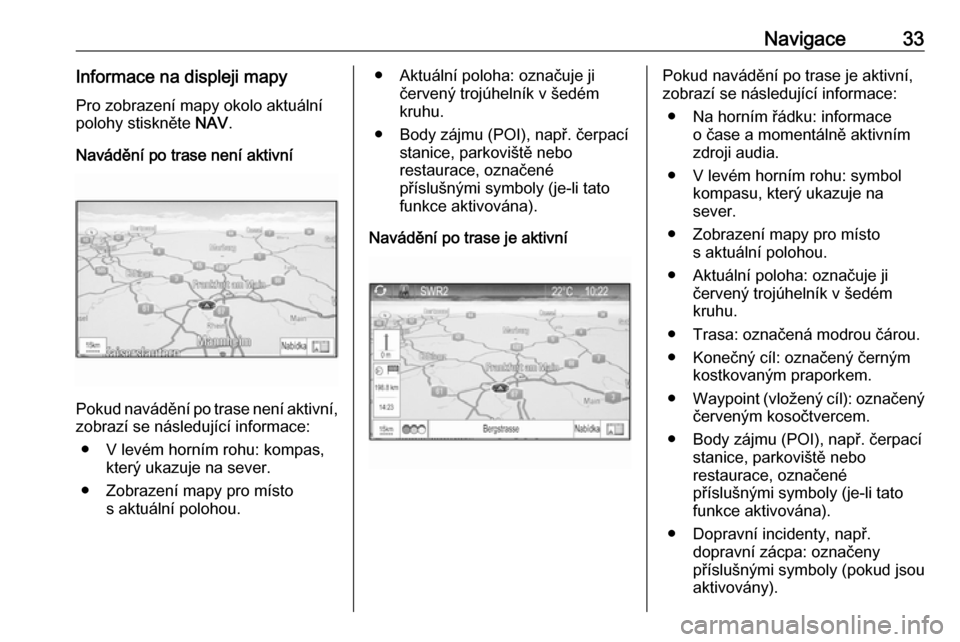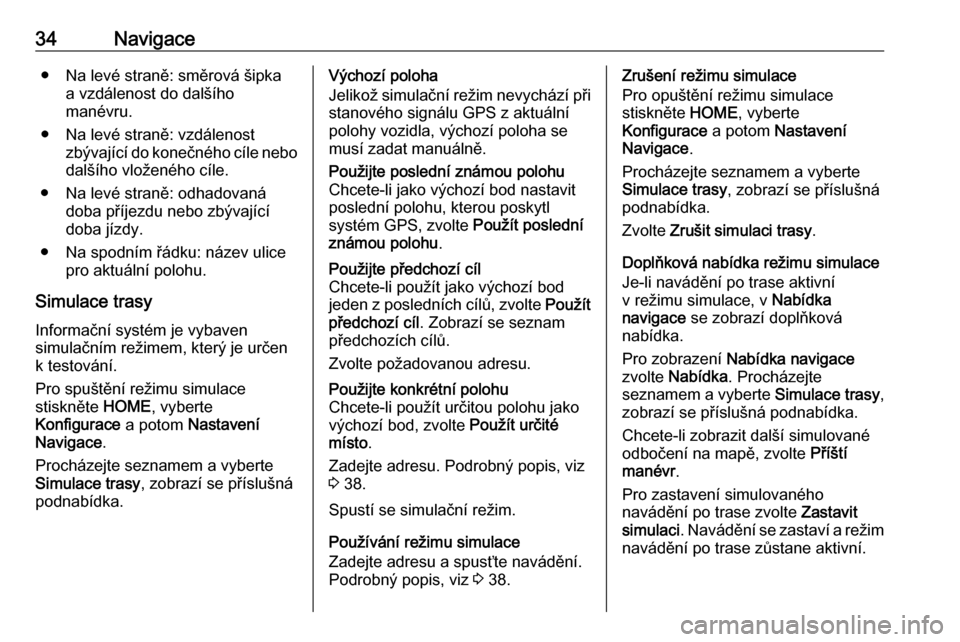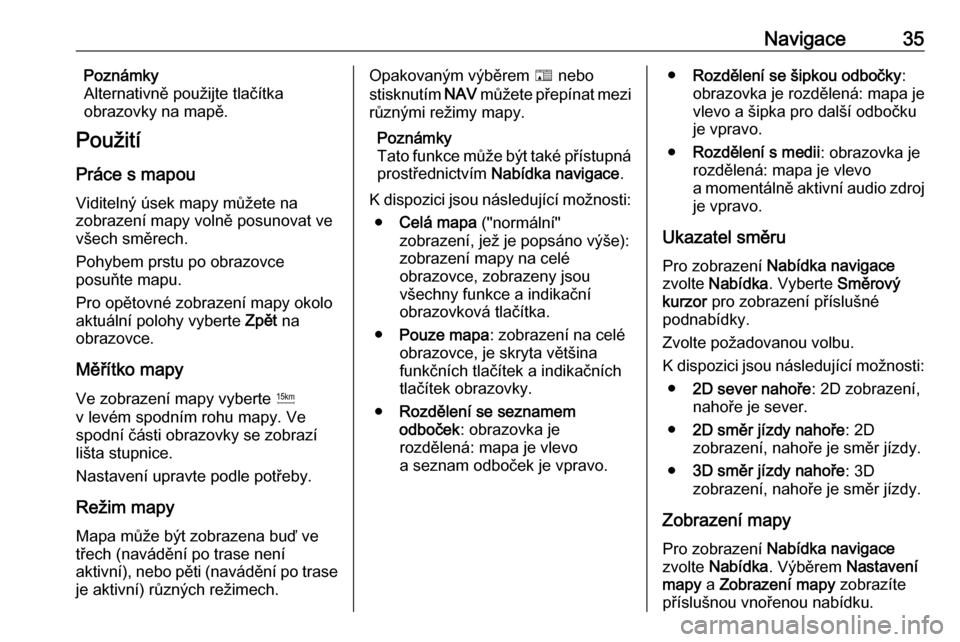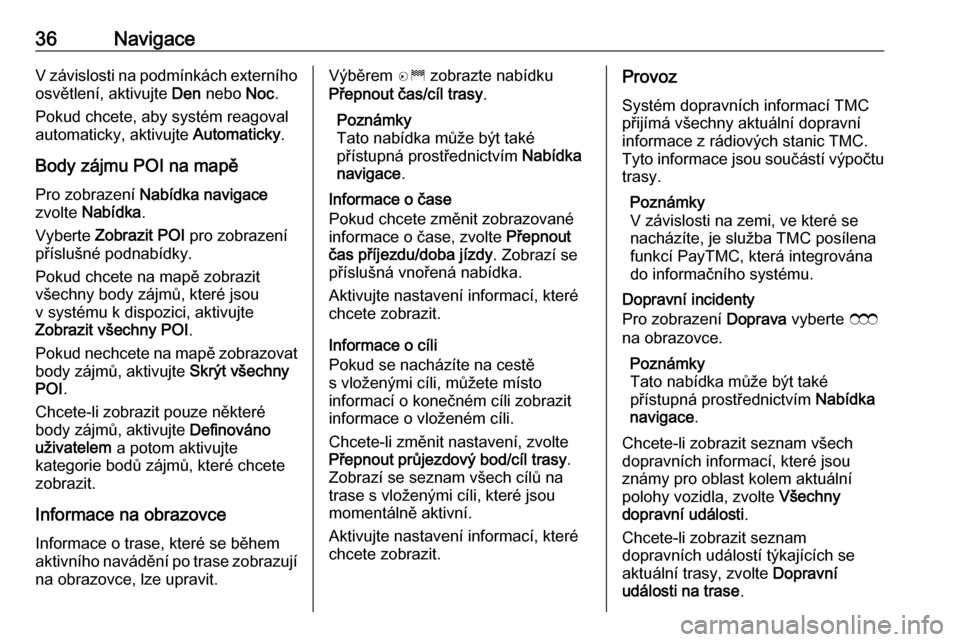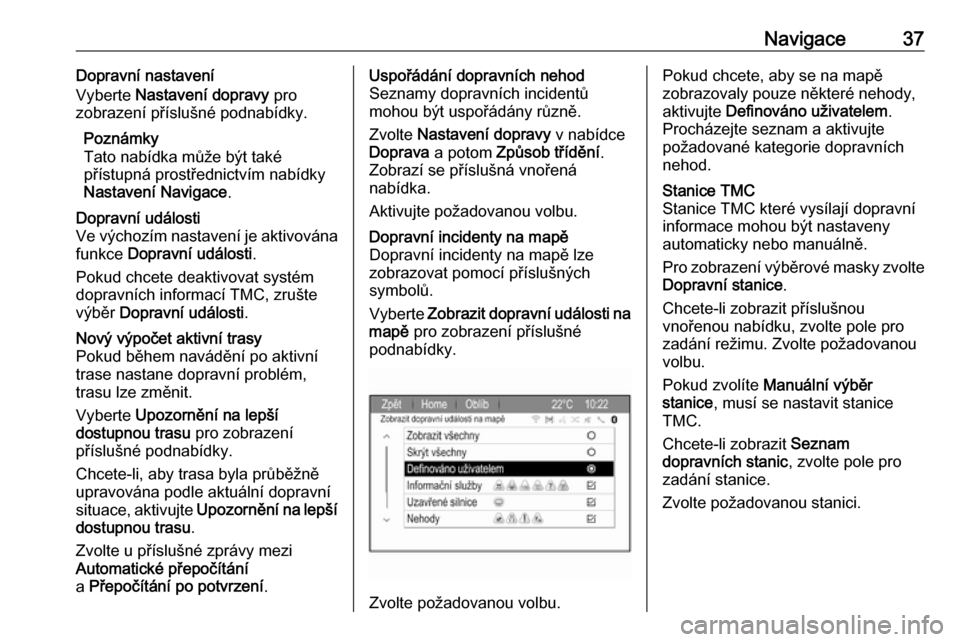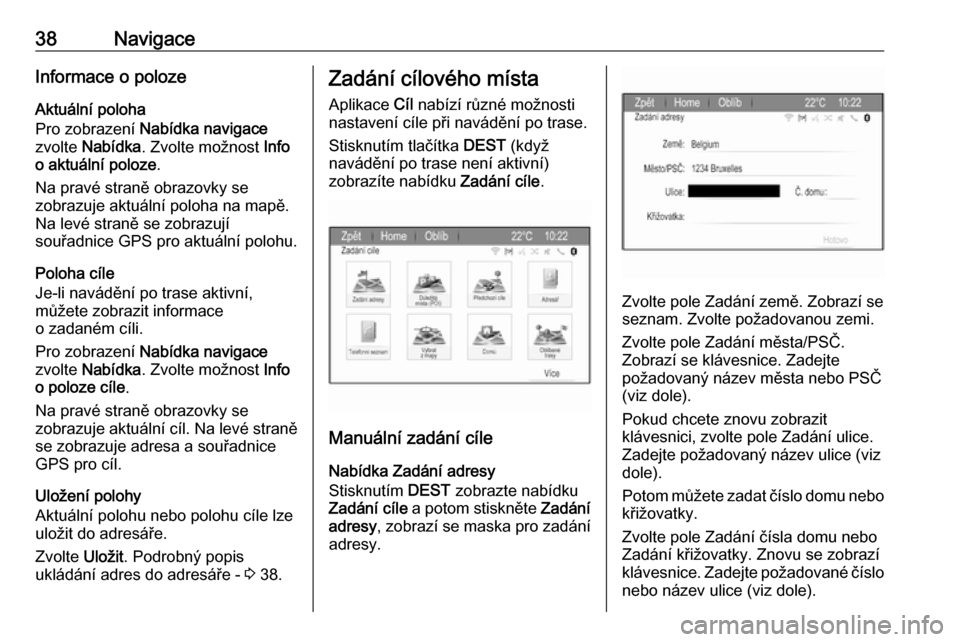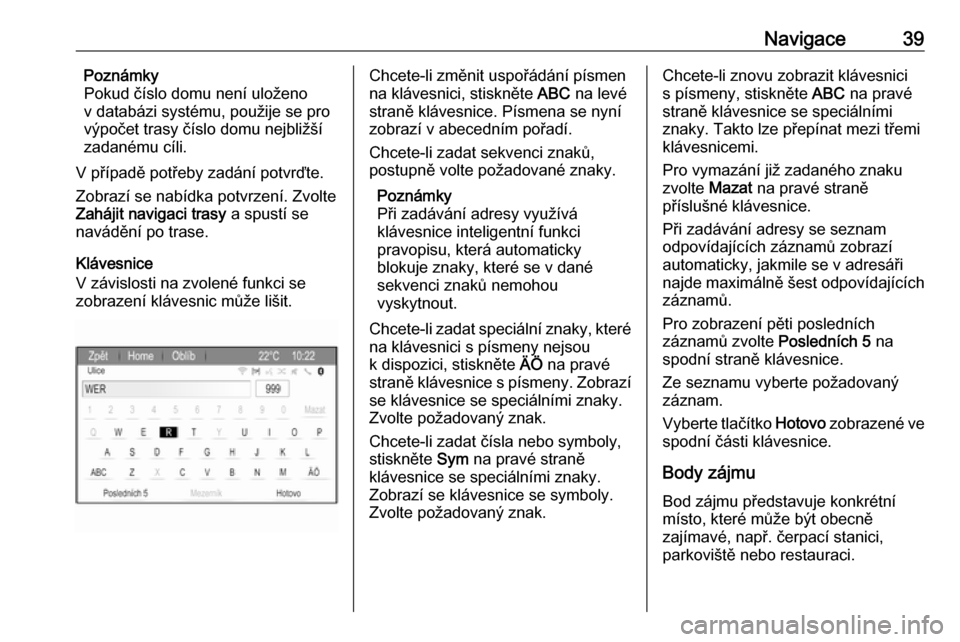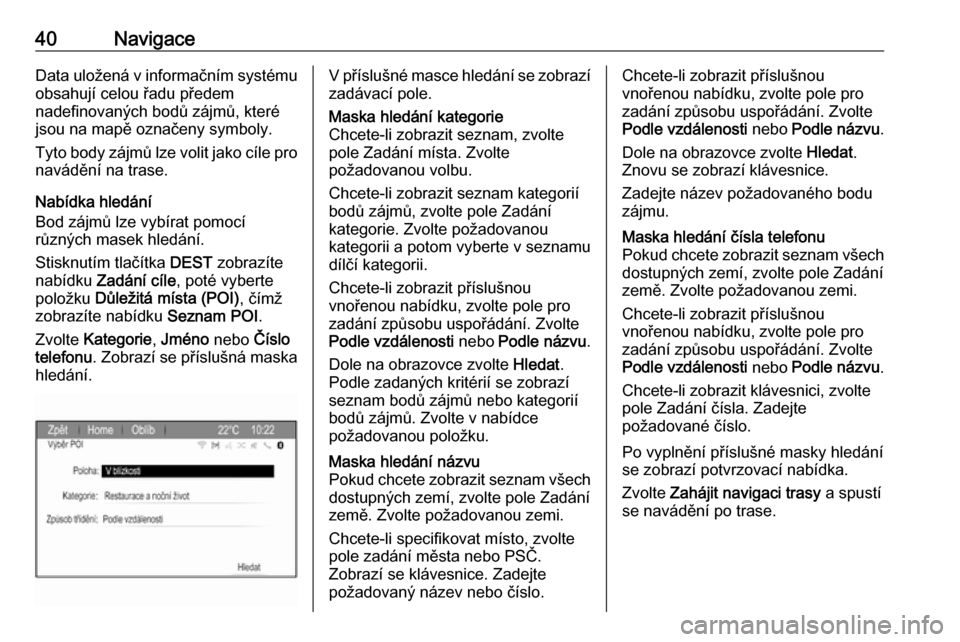Page 33 of 119
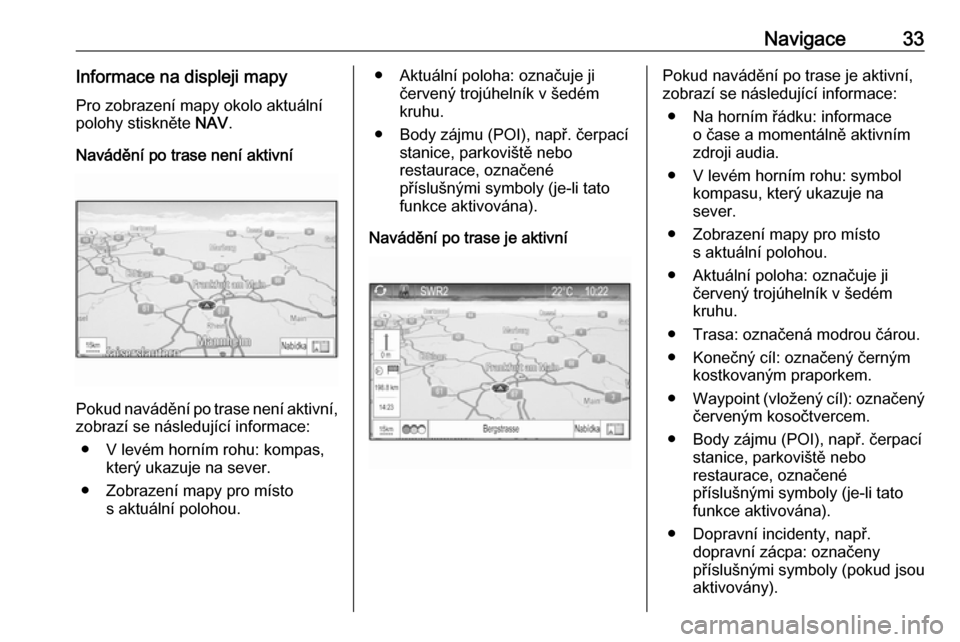
Navigace33Informace na displeji mapyPro zobrazení mapy okolo aktuální
polohy stiskněte NAV.
Navádění po trase není aktivní
Pokud navádění po trase není aktivní,
zobrazí se následující informace:
● V levém horním rohu: kompas, který ukazuje na sever.
● Zobrazení mapy pro místo s aktuální polohou.
● Aktuální poloha: označuje jičervený trojúhelník v šedém
kruhu.
● Body zájmu (POI), např. čerpací stanice, parkoviště nebo
restaurace, označené
příslušnými symboly (je-li tato
funkce aktivována).
Navádění po trase je aktivníPokud navádění po trase je aktivní,
zobrazí se následující informace:
● Na horním řádku: informace o čase a momentálně aktivnímzdroji audia.
● V levém horním rohu: symbol kompasu, který ukazuje na
sever.
● Zobrazení mapy pro místo s aktuální polohou.
● Aktuální poloha: označuje ji červený trojúhelník v šedém
kruhu.
● Trasa: označená modrou čárou. ● Konečný cíl: označený černým kostkovaným praporkem.
● Waypoint (vložený cíl): označený
červeným kosočtvercem.
● Body zájmu (POI), např. čerpací stanice, parkoviště nebo
restaurace, označené
příslušnými symboly (je-li tato
funkce aktivována).
● Dopravní incidenty, např. dopravní zácpa: označeny
příslušnými symboly (pokud jsou
aktivovány).
Page 34 of 119
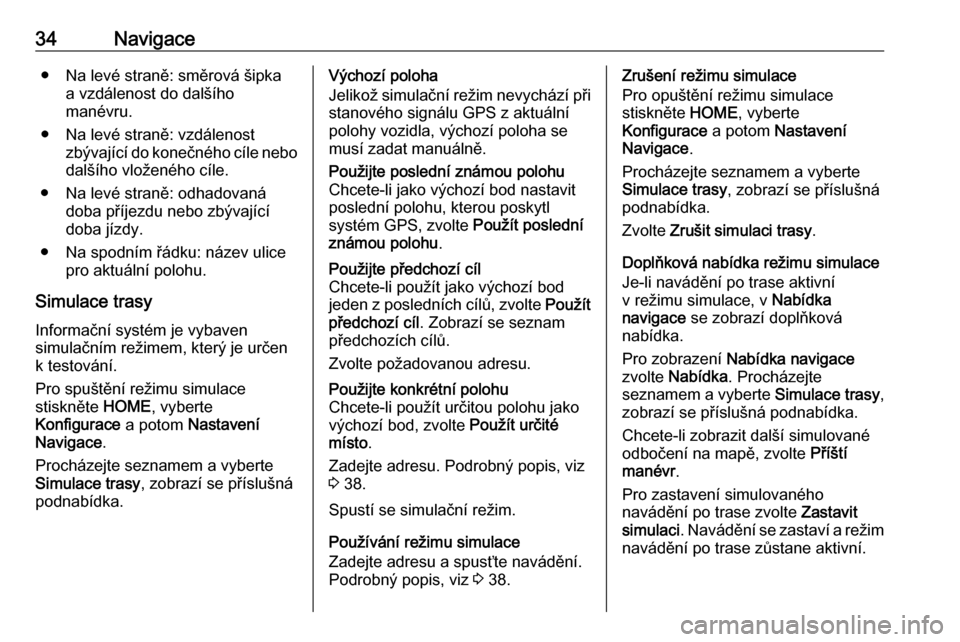
34Navigace● Na levé straně: směrová šipkaa vzdálenost do dalšího
manévru.
● Na levé straně: vzdálenost zbývající do konečného cíle nebo
dalšího vloženého cíle.
● Na levé straně: odhadovaná doba příjezdu nebo zbývajícídoba jízdy.
● Na spodním řádku: název ulice pro aktuální polohu.
Simulace trasy Informační systém je vybaven
simulačním režimem, který je určen
k testování.
Pro spuštění režimu simulace
stiskněte HOME, vyberte
Konfigurace a potom Nastavení
Navigace .
Procházejte seznamem a vyberte
Simulace trasy , zobrazí se příslušná
podnabídka.Výchozí poloha
Jelikož simulační režim nevychází při stanového signálu GPS z aktuální
polohy vozidla, výchozí poloha se
musí zadat manuálně.Použijte poslední známou polohu
Chcete-li jako výchozí bod nastavit
poslední polohu, kterou poskytl
systém GPS, zvolte Použít poslední
známou polohu .Použijte předchozí cíl
Chcete-li použít jako výchozí bod jeden z posledních cílů, zvolte Použít
předchozí cíl . Zobrazí se seznam
předchozích cílů.
Zvolte požadovanou adresu.Použijte konkrétní polohu
Chcete-li použít určitou polohu jako
výchozí bod, zvolte Použít určité
místo .
Zadejte adresu. Podrobný popis, viz
3 38.
Spustí se simulační režim.
Používání režimu simulace
Zadejte adresu a spusťte navádění.
Podrobný popis, viz 3 38.
Zrušení režimu simulace
Pro opuštění režimu simulace
stiskněte HOME, vyberte
Konfigurace a potom Nastavení
Navigace .
Procházejte seznamem a vyberte
Simulace trasy , zobrazí se příslušná
podnabídka.
Zvolte Zrušit simulaci trasy .
Doplňková nabídka režimu simulace
Je-li navádění po trase aktivní
v režimu simulace, v Nabídka
navigace se zobrazí doplňková
nabídka.
Pro zobrazení Nabídka navigace
zvolte Nabídka . Procházejte
seznamem a vyberte Simulace trasy,
zobrazí se příslušná podnabídka.
Chcete-li zobrazit další simulované
odbočení na mapě, zvolte Příští
manévr .
Pro zastavení simulovaného
navádění po trase zvolte Zastavit
simulaci . Navádění se zastaví a režim
navádění po trase zůstane aktivní.
Page 35 of 119
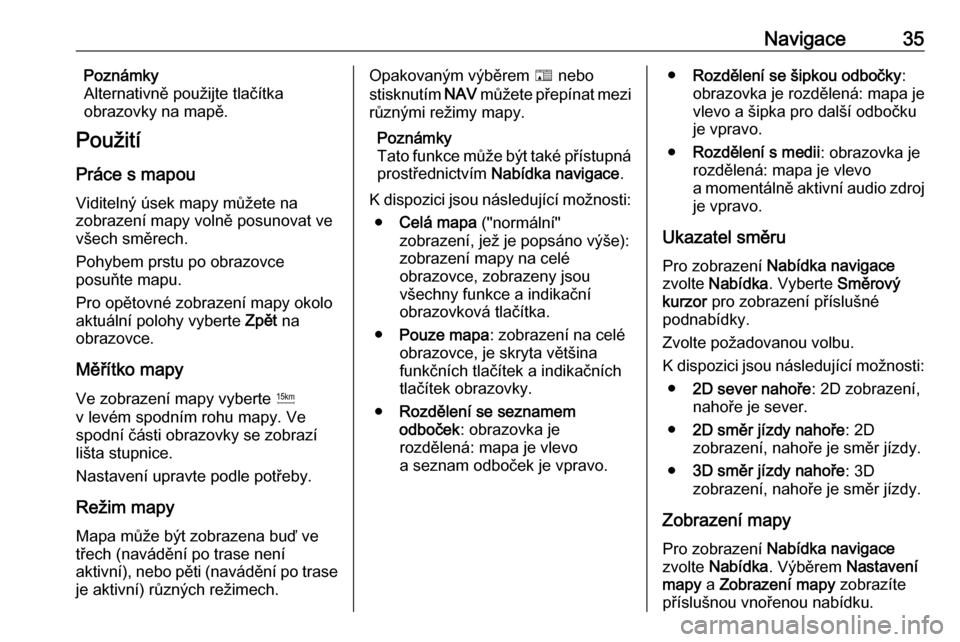
Navigace35Poznámky
Alternativně použijte tlačítka
obrazovky na mapě.
Použití
Práce s mapou Viditelný úsek mapy můžete nazobrazení mapy volně posunovat ve
všech směrech.
Pohybem prstu po obrazovce
posuňte mapu.
Pro opětovné zobrazení mapy okolo
aktuální polohy vyberte Zpět na
obrazovce.
Měřítko mapy
Ve zobrazení mapy vyberte G
v levém spodním rohu mapy. Ve
spodní části obrazovky se zobrazí
lišta stupnice.
Nastavení upravte podle potřeby.
Režim mapy Mapa může být zobrazena buď ve
třech (navádění po trase není
aktivní), nebo pěti (navádění po trase
je aktivní) různých režimech.Opakovaným výběrem F nebo
stisknutím NAV můžete přepínat mezi
různými režimy mapy.
Poznámky
Tato funkce může být také přístupná
prostřednictvím Nabídka navigace .
K dispozici jsou následující možnosti: ● Celá mapa ("normální"
zobrazení, jež je popsáno výše):
zobrazení mapy na celé
obrazovce, zobrazeny jsou
všechny funkce a indikační
obrazovková tlačítka.
● Pouze mapa : zobrazení na celé
obrazovce, je skryta většina
funkčních tlačítek a indikačních
tlačítek obrazovky.
● Rozdělení se seznamem
odboček : obrazovka je
rozdělená: mapa je vlevo
a seznam odboček je vpravo.● Rozdělení se šipkou odbočky :
obrazovka je rozdělená: mapa je
vlevo a šipka pro další odbočku
je vpravo.
● Rozdělení s medii : obrazovka je
rozdělená: mapa je vlevo
a momentálně aktivní audio zdroj
je vpravo.
Ukazatel směru
Pro zobrazení Nabídka navigace
zvolte Nabídka . Vyberte Směrový
kurzor pro zobrazení příslušné
podnabídky.
Zvolte požadovanou volbu.
K dispozici jsou následující možnosti: ● 2D sever nahoře : 2D zobrazení,
nahoře je sever.
● 2D směr jízdy nahoře : 2D
zobrazení, nahoře je směr jízdy.
● 3D směr jízdy nahoře : 3D
zobrazení, nahoře je směr jízdy.
Zobrazení mapy
Pro zobrazení Nabídka navigace
zvolte Nabídka . Výběrem Nastavení
mapy a Zobrazení mapy zobrazíte
příslušnou vnořenou nabídku.
Page 36 of 119
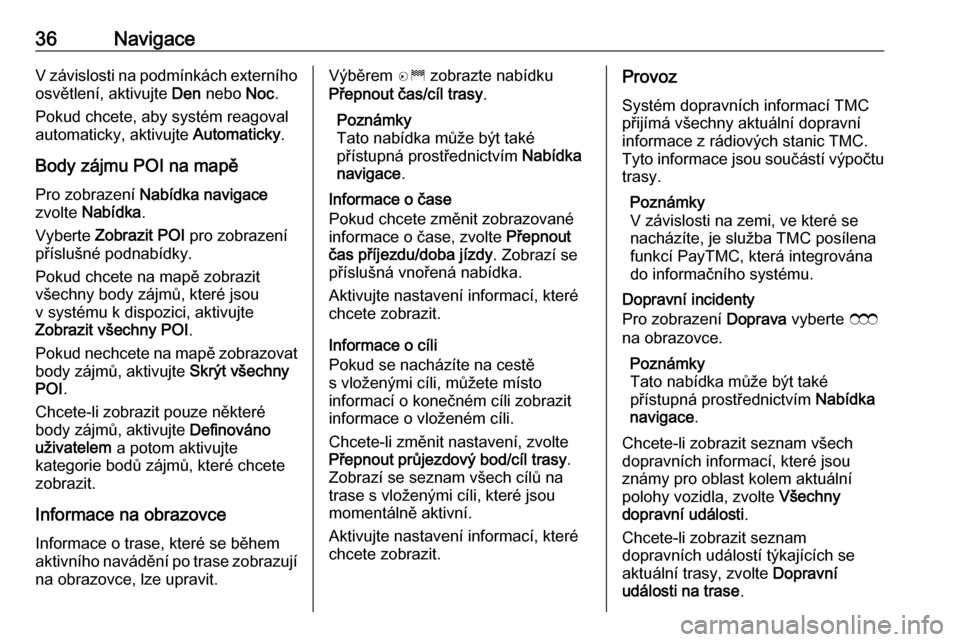
36NavigaceV závislosti na podmínkách externího
osvětlení, aktivujte Den nebo Noc.
Pokud chcete, aby systém reagoval
automaticky, aktivujte Automaticky.
Body zájmu POI na mapě Pro zobrazení Nabídka navigace
zvolte Nabídka .
Vyberte Zobrazit POI pro zobrazení
příslušné podnabídky.
Pokud chcete na mapě zobrazit
všechny body zájmů, které jsou
v systému k dispozici, aktivujte
Zobrazit všechny POI .
Pokud nechcete na mapě zobrazovat
body zájmů, aktivujte Skrýt všechny
POI .
Chcete-li zobrazit pouze některé
body zájmů, aktivujte Definováno
uživatelem a potom aktivujte
kategorie bodů zájmů, které chcete
zobrazit.
Informace na obrazovce
Informace o trase, které se během
aktivního navádění po trase zobrazují na obrazovce, lze upravit.Výběrem D zobrazte nabídku
Přepnout čas/cíl trasy .
Poznámky
Tato nabídka může být také
přístupná prostřednictvím Nabídka
navigace .
Informace o čase
Pokud chcete změnit zobrazované informace o čase, zvolte Přepnout
čas příjezdu/doba jízdy . Zobrazí se
příslušná vnořená nabídka.
Aktivujte nastavení informací, které
chcete zobrazit.
Informace o cíli
Pokud se nacházíte na cestě
s vloženými cíli, můžete místo
informací o konečném cíli zobrazit
informace o vloženém cíli.
Chcete-li změnit nastavení, zvolte Přepnout průjezdový bod/cíl trasy .
Zobrazí se seznam všech cílů na
trase s vloženými cíli, které jsou
momentálně aktivní.
Aktivujte nastavení informací, které
chcete zobrazit.Provoz
Systém dopravních informací TMC
přijímá všechny aktuální dopravní
informace z rádiových stanic TMC.
Tyto informace jsou součástí výpočtu
trasy.
Poznámky
V závislosti na zemi, ve které se
nacházíte, je služba TMC posílena
funkcí PayTMC, která integrována
do informačního systému.
Dopravní incidenty
Pro zobrazení Doprava vyberte E
na obrazovce.
Poznámky
Tato nabídka může být také
přístupná prostřednictvím Nabídka
navigace .
Chcete-li zobrazit seznam všech dopravních informací, které jsou
známy pro oblast kolem aktuální
polohy vozidla, zvolte Všechny
dopravní události .
Chcete-li zobrazit seznam
dopravních událostí týkajících se
aktuální trasy, zvolte Dopravní
události na trase .
Page 37 of 119
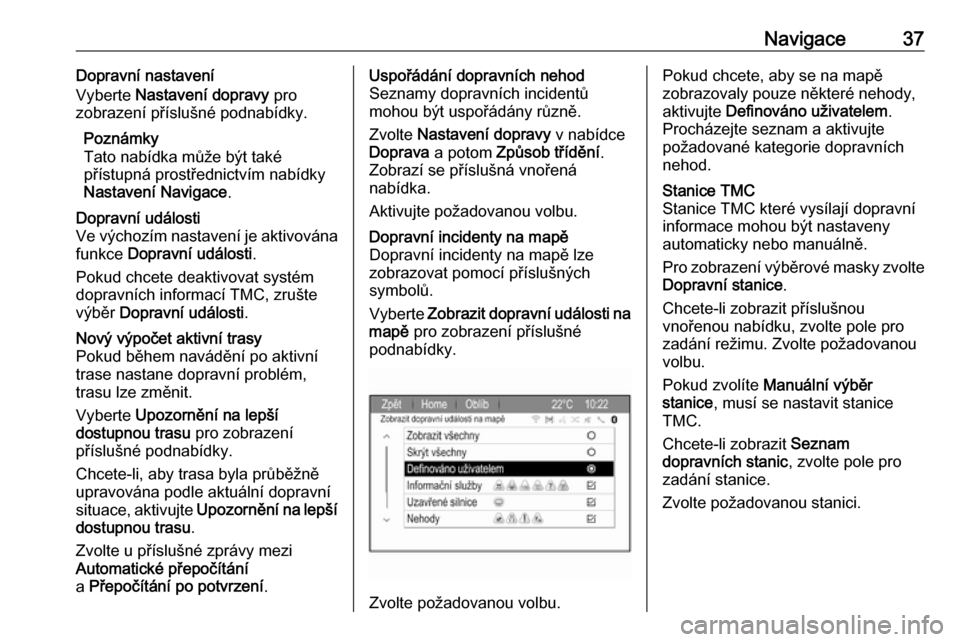
Navigace37Dopravní nastavení
Vyberte Nastavení dopravy pro
zobrazení příslušné podnabídky.
Poznámky
Tato nabídka může být také
přístupná prostřednictvím nabídky
Nastavení Navigace .Dopravní události
Ve výchozím nastavení je aktivována
funkce Dopravní události .
Pokud chcete deaktivovat systém
dopravních informací TMC, zrušte
výběr Dopravní události .Nový výpočet aktivní trasy
Pokud během navádění po aktivní
trase nastane dopravní problém,
trasu lze změnit.
Vyberte Upozornění na lepší
dostupnou trasu pro zobrazení
příslušné podnabídky.
Chcete-li, aby trasa byla průběžně
upravována podle aktuální dopravní
situace, aktivujte Upozornění na lepší
dostupnou trasu .
Zvolte u příslušné zprávy mezi
Automatické přepočítání
a Přepočítání po potvrzení .Uspořádání dopravních nehod
Seznamy dopravních incidentů
mohou být uspořádány různě.
Zvolte Nastavení dopravy v nabídce
Doprava a potom Způsob třídění .
Zobrazí se příslušná vnořená
nabídka.
Aktivujte požadovanou volbu.Dopravní incidenty na mapě
Dopravní incidenty na mapě lze
zobrazovat pomocí příslušných
symbolů.
Vyberte Zobrazit dopravní události na
mapě pro zobrazení příslušné
podnabídky.
Zvolte požadovanou volbu.
Pokud chcete, aby se na mapě
zobrazovaly pouze některé nehody,
aktivujte Definováno uživatelem .
Procházejte seznam a aktivujte
požadované kategorie dopravních
nehod.Stanice TMC
Stanice TMC které vysílají dopravní
informace mohou být nastaveny
automaticky nebo manuálně.
Pro zobrazení výběrové masky zvolte
Dopravní stanice .
Chcete-li zobrazit příslušnou vnořenou nabídku, zvolte pole pro
zadání režimu. Zvolte požadovanou
volbu.
Pokud zvolíte Manuální výběr
stanice , musí se nastavit stanice
TMC.
Chcete-li zobrazit Seznam
dopravních stanic , zvolte pole pro
zadání stanice.
Zvolte požadovanou stanici.
Page 38 of 119
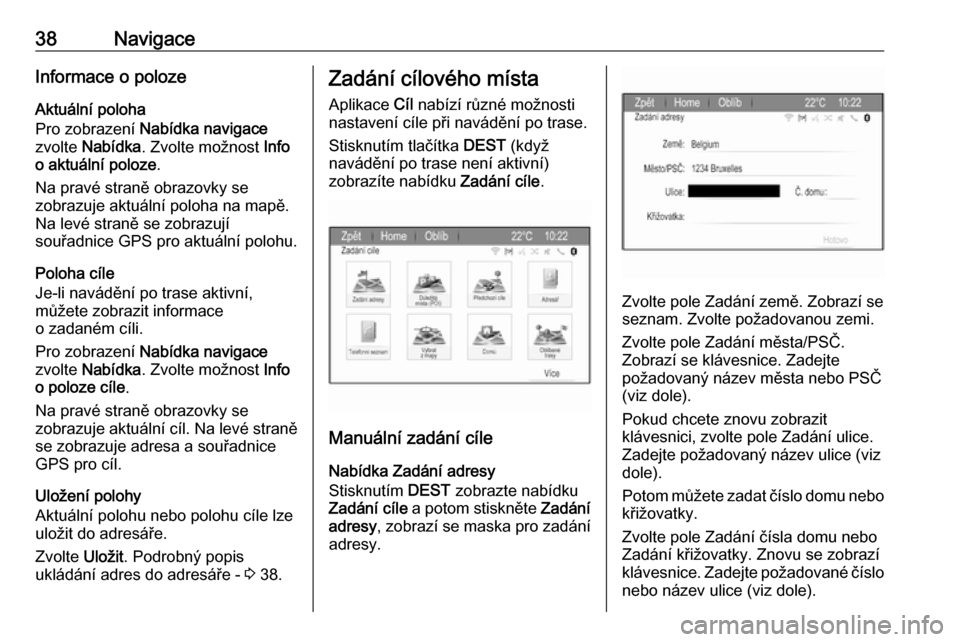
38NavigaceInformace o poloze
Aktuální poloha
Pro zobrazení Nabídka navigace
zvolte Nabídka . Zvolte možnost Info
o aktuální poloze .
Na pravé straně obrazovky se
zobrazuje aktuální poloha na mapě.
Na levé straně se zobrazují
souřadnice GPS pro aktuální polohu.
Poloha cíle
Je-li navádění po trase aktivní,
můžete zobrazit informace
o zadaném cíli.
Pro zobrazení Nabídka navigace
zvolte Nabídka . Zvolte možnost Info
o poloze cíle .
Na pravé straně obrazovky se
zobrazuje aktuální cíl. Na levé straně se zobrazuje adresa a souřadnice
GPS pro cíl.
Uložení polohy
Aktuální polohu nebo polohu cíle lze uložit do adresáře.
Zvolte Uložit. Podrobný popis
ukládání adres do adresáře - 3 38.Zadání cílového místa
Aplikace Cíl nabízí různé možnosti
nastavení cíle při navádění po trase.
Stisknutím tlačítka DEST (když
navádění po trase není aktivní)
zobrazíte nabídku Zadání cíle.
Manuální zadání cíle
Nabídka Zadání adresy
Stisknutím DEST zobrazte nabídku
Zadání cíle a potom stiskněte Zadání
adresy , zobrazí se maska pro zadání
adresy.
Zvolte pole Zadání země. Zobrazí se
seznam. Zvolte požadovanou zemi.
Zvolte pole Zadání města/PSČ.
Zobrazí se klávesnice. Zadejte
požadovaný název města nebo PSČ
(viz dole).
Pokud chcete znovu zobrazit
klávesnici, zvolte pole Zadání ulice.
Zadejte požadovaný název ulice (viz
dole).
Potom můžete zadat číslo domu nebo
křižovatky.
Zvolte pole Zadání čísla domu nebo
Zadání křižovatky. Znovu se zobrazí
klávesnice. Zadejte požadované číslo
nebo název ulice (viz dole).
Page 39 of 119
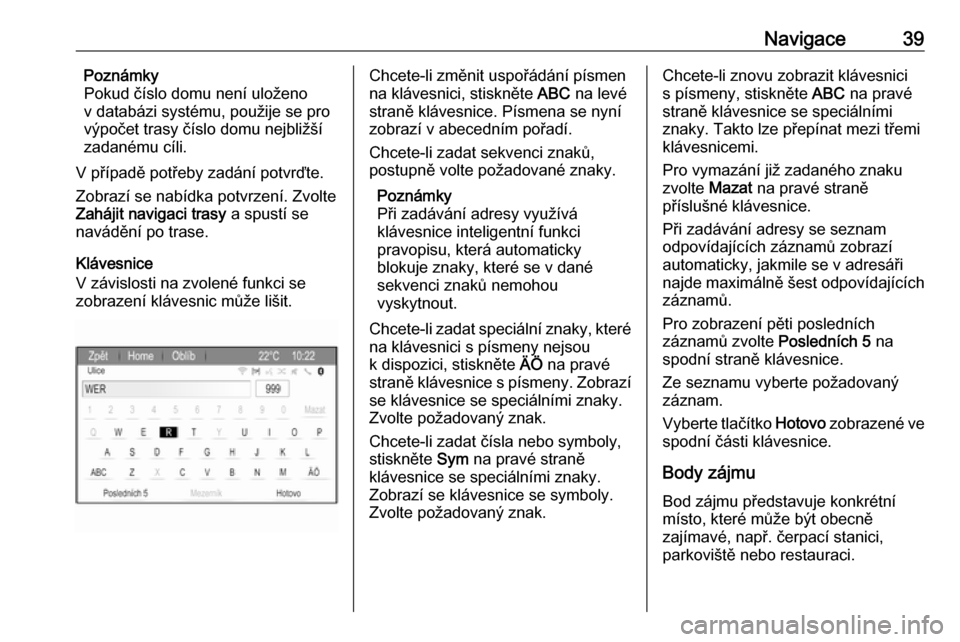
Navigace39Poznámky
Pokud číslo domu není uloženo
v databázi systému, použije se pro
výpočet trasy číslo domu nejbližší
zadanému cíli.
V případě potřeby zadání potvrďte.
Zobrazí se nabídka potvrzení. Zvolte
Zahájit navigaci trasy a spustí se
navádění po trase.
Klávesnice
V závislosti na zvolené funkci se
zobrazení klávesnic může lišit.Chcete-li změnit uspořádání písmen
na klávesnici, stiskněte ABC na levé
straně klávesnice. Písmena se nyní zobrazí v abecedním pořadí.
Chcete-li zadat sekvenci znaků,
postupně volte požadované znaky.
Poznámky
Při zadávání adresy využívá
klávesnice inteligentní funkci
pravopisu, která automaticky
blokuje znaky, které se v dané
sekvenci znaků nemohou
vyskytnout.
Chcete-li zadat speciální znaky, které na klávesnici s písmeny nejsou
k dispozici, stiskněte ÄÖ na pravé
straně klávesnice s písmeny. Zobrazí
se klávesnice se speciálními znaky.
Zvolte požadovaný znak.
Chcete-li zadat čísla nebo symboly,
stiskněte Sym na pravé straně
klávesnice se speciálními znaky.
Zobrazí se klávesnice se symboly.
Zvolte požadovaný znak.Chcete-li znovu zobrazit klávesnici
s písmeny, stiskněte ABC na pravé
straně klávesnice se speciálními znaky. Takto lze přepínat mezi třemi
klávesnicemi.
Pro vymazání již zadaného znaku
zvolte Mazat na pravé straně
příslušné klávesnice.
Při zadávání adresy se seznam
odpovídajících záznamů zobrazí
automaticky, jakmile se v adresáři
najde maximálně šest odpovídajících záznamů.
Pro zobrazení pěti posledních
záznamů zvolte Posledních 5 na
spodní straně klávesnice.
Ze seznamu vyberte požadovaný
záznam.
Vyberte tlačítko Hotovo zobrazené ve
spodní části klávesnice.
Body zájmu
Bod zájmu představuje konkrétní
místo, které může být obecně
zajímavé, např. čerpací stanici,
parkoviště nebo restauraci.
Page 40 of 119
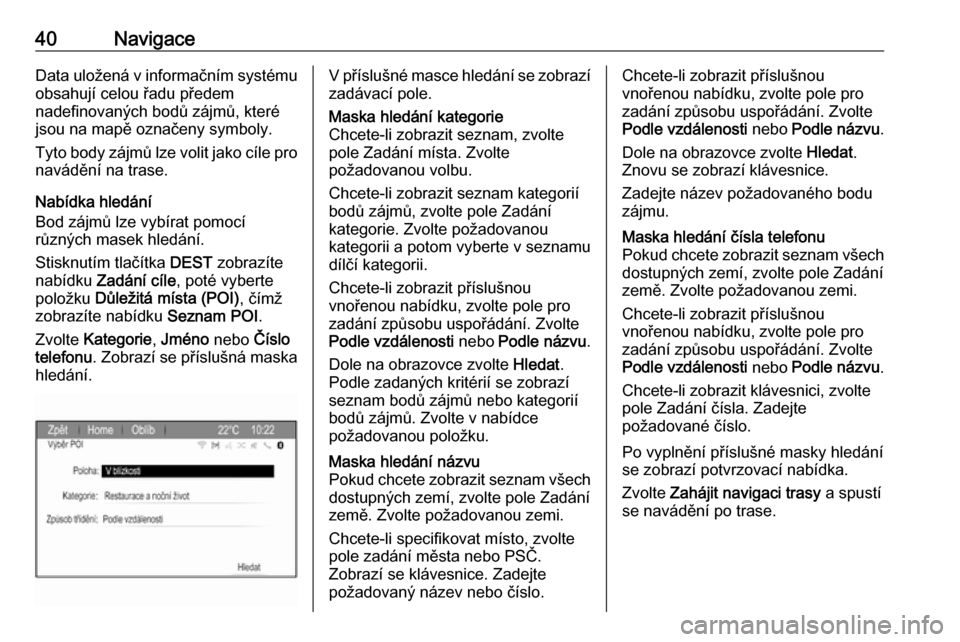
40NavigaceData uložená v informačním systému
obsahují celou řadu předem
nadefinovaných bodů zájmů, které
jsou na mapě označeny symboly.
Tyto body zájmů lze volit jako cíle pro
navádění na trase.
Nabídka hledání
Bod zájmů lze vybírat pomocí
různých masek hledání.
Stisknutím tlačítka DEST zobrazíte
nabídku Zadání cíle , poté vyberte
položku Důležitá místa (POI) , čímž
zobrazíte nabídku Seznam POI.
Zvolte Kategorie , Jméno nebo Číslo
telefonu . Zobrazí se příslušná maska
hledání.V příslušné masce hledání se zobrazí
zadávací pole.Maska hledání kategorie
Chcete-li zobrazit seznam, zvolte
pole Zadání místa. Zvolte
požadovanou volbu.
Chcete-li zobrazit seznam kategorií
bodů zájmů, zvolte pole Zadání
kategorie. Zvolte požadovanou
kategorii a potom vyberte v seznamu
dílčí kategorii.
Chcete-li zobrazit příslušnou
vnořenou nabídku, zvolte pole pro
zadání způsobu uspořádání. Zvolte
Podle vzdálenosti nebo Podle názvu .
Dole na obrazovce zvolte Hledat.
Podle zadaných kritérií se zobrazí
seznam bodů zájmů nebo kategorií
bodů zájmů. Zvolte v nabídce
požadovanou položku.Maska hledání názvu
Pokud chcete zobrazit seznam všech dostupných zemí, zvolte pole Zadání
země. Zvolte požadovanou zemi.
Chcete-li specifikovat místo, zvolte
pole zadání města nebo PSČ.
Zobrazí se klávesnice. Zadejte
požadovaný název nebo číslo.Chcete-li zobrazit příslušnou
vnořenou nabídku, zvolte pole pro zadání způsobu uspořádání. Zvolte
Podle vzdálenosti nebo Podle názvu .
Dole na obrazovce zvolte Hledat.
Znovu se zobrazí klávesnice.
Zadejte název požadovaného bodu
zájmu.Maska hledání čísla telefonu
Pokud chcete zobrazit seznam všech
dostupných zemí, zvolte pole Zadání
země. Zvolte požadovanou zemi.
Chcete-li zobrazit příslušnou
vnořenou nabídku, zvolte pole pro
zadání způsobu uspořádání. Zvolte
Podle vzdálenosti nebo Podle názvu .
Chcete-li zobrazit klávesnici, zvolte
pole Zadání čísla. Zadejte
požadované číslo.
Po vyplnění příslušné masky hledání se zobrazí potvrzovací nabídka.
Zvolte Zahájit navigaci trasy a spustí
se navádění po trase.
 1
1 2
2 3
3 4
4 5
5 6
6 7
7 8
8 9
9 10
10 11
11 12
12 13
13 14
14 15
15 16
16 17
17 18
18 19
19 20
20 21
21 22
22 23
23 24
24 25
25 26
26 27
27 28
28 29
29 30
30 31
31 32
32 33
33 34
34 35
35 36
36 37
37 38
38 39
39 40
40 41
41 42
42 43
43 44
44 45
45 46
46 47
47 48
48 49
49 50
50 51
51 52
52 53
53 54
54 55
55 56
56 57
57 58
58 59
59 60
60 61
61 62
62 63
63 64
64 65
65 66
66 67
67 68
68 69
69 70
70 71
71 72
72 73
73 74
74 75
75 76
76 77
77 78
78 79
79 80
80 81
81 82
82 83
83 84
84 85
85 86
86 87
87 88
88 89
89 90
90 91
91 92
92 93
93 94
94 95
95 96
96 97
97 98
98 99
99 100
100 101
101 102
102 103
103 104
104 105
105 106
106 107
107 108
108 109
109 110
110 111
111 112
112 113
113 114
114 115
115 116
116 117
117 118
118